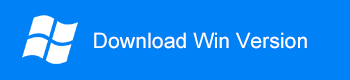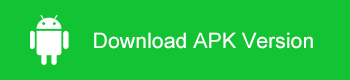如何輕鬆救回安卓手機中被刪除的檔案
因手機空餘空間有限,一直在清空手機多餘數據,而手誤而刪除了正在使用的安卓手機里的資料。怎麼辦?如何對Android救回刪除檔案?
我們都有過清空手機空間而誤刪了手機資料的經歷,當知道的時候已經後悔莫及。有些資料不是那麼重要,我們就想刪了就刪了,而有些資料較為重要,我們會希望這部分的資料能被救回。可是Android 不像 Windows有資源回收筒,它上邊的簡訊、聯絡人等資訊,一旦刪除,就無法還原。那一旦誤刪,要怎麼做才能救回手機中被刪除的資料呢?
其實,這些您以為被刪的檔案並沒有真正被刪除,要找回這些資料,您可以使用安卓手機刪除資料救援軟體————Bitwar Android Data Recovery幫助您救援即可。
Bitwar Android Data Recovery是一款適用於安卓手機系統的的專業的資料救援軟體。它具有友好的用戶體驗和操作嚮導,即使您不熟悉電腦操作,也只需三步即可輕鬆救回丟失的資料。它可以救回許多安卓丟失的資料,包括照片、音訊、視訊、連絡人、簡訊、通話記錄等。
Bitwar Android Data Recovery軟體支持通过电脑端救援和从手机端直接救援两种方式,但是,我們強烈建議您如果有電腦可以幫助您,您最好是通过电脑端救援安卓手機刪除的資料。因為這樣做的好處是軟體和救援的資料不必佔用手機空閒空間,也就不會佔用到丟失資料的空間,救援成功的幾率會比手機端直接救援更大一些。
使用Bitwar Android Data Recovery(Windows版)救援刪除的手機資料
首先,點擊下方的下载按鈕下載并安裝Bitwar Android Data Recovery到您的電腦上。并注意在救援前root您的Android手機。救援完毕后关闭退出root即可。
第一步:運行Bitwar Android Data Recovery,使用USB 連接線連接已經root的安卓手機和電腦。
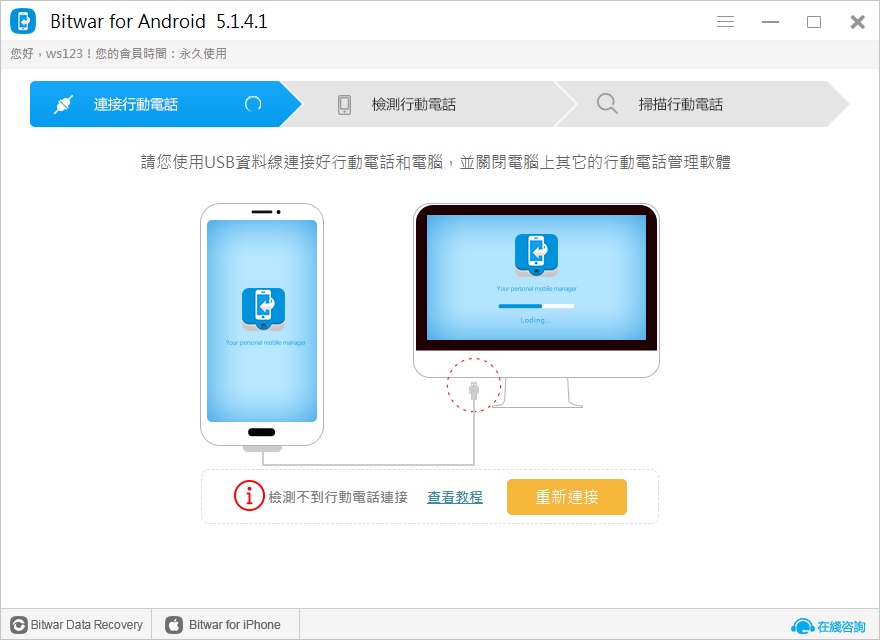
第二步:當程式檢測到電腦已連接好被root的安卓手機后,界面會自動跳轉到選擇想要救援的資料類型,您可以單選想藥救援的某個類型,也可以全選將全部的支持的檔案類型掃描出來。然後點擊"下一步"。
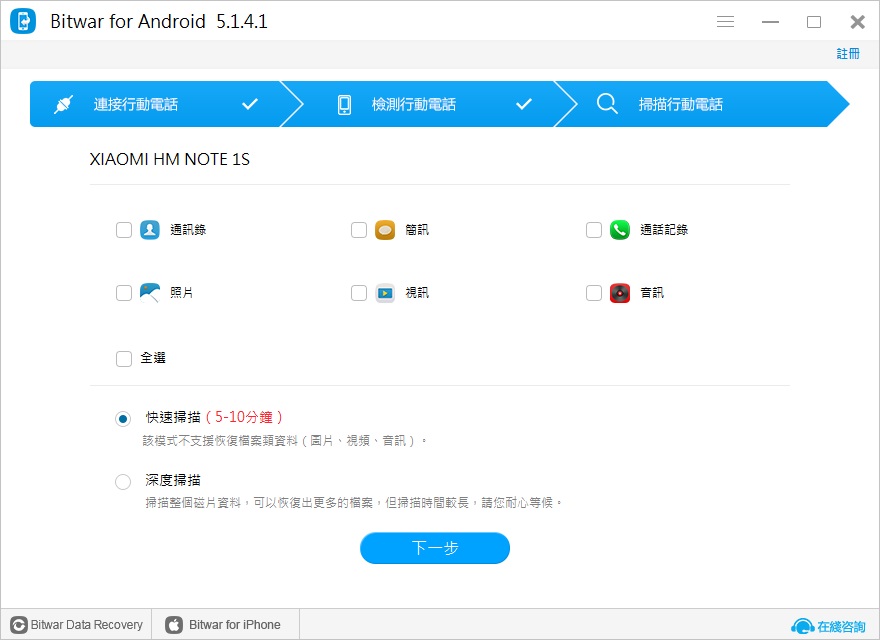
第三步:軟體將開始掃描Android手機上的資料,請耐心等待。待掃描完成,您就可以通過檔案類型找到需要救援的照片。您可以逐個預覽它們。以確保找到您要的那個。最後,選中您要救援的檔案,點擊"救援到電腦",然後在電腦上選擇要保存這些檔案的路徑,即可將安卓手機資料救援到您的電腦上。
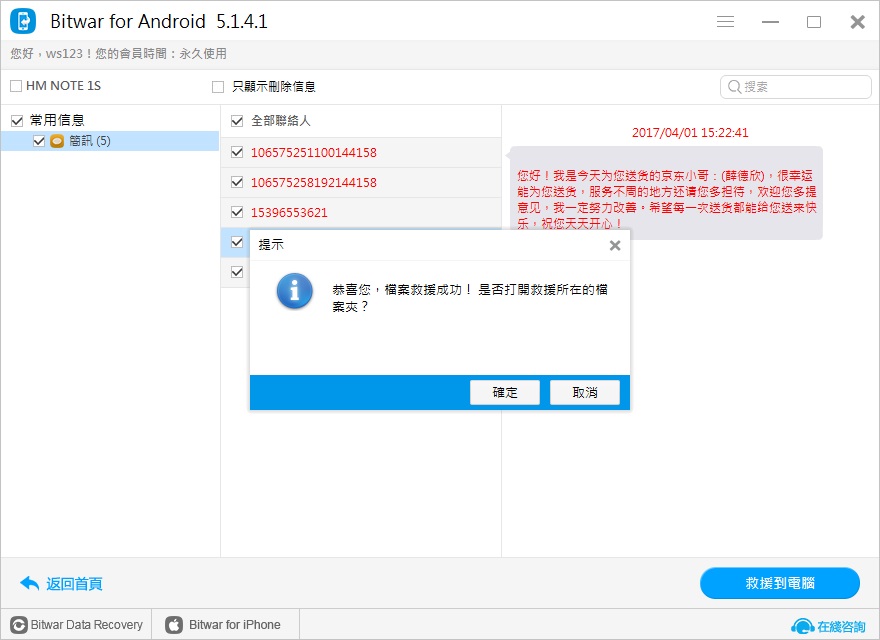
以上就是安卓手機刪除資料救援的方法。
使用Bitwar Android Data Recovery(APK)救援已刪除照片
在您要誤刪照片的Android手機上下載Bitwar Android Data Recovery(APK)並安裝它: https://play.google.com/store/apps/details?id=com.xmbst.recovergoogle&hl=en_GB.
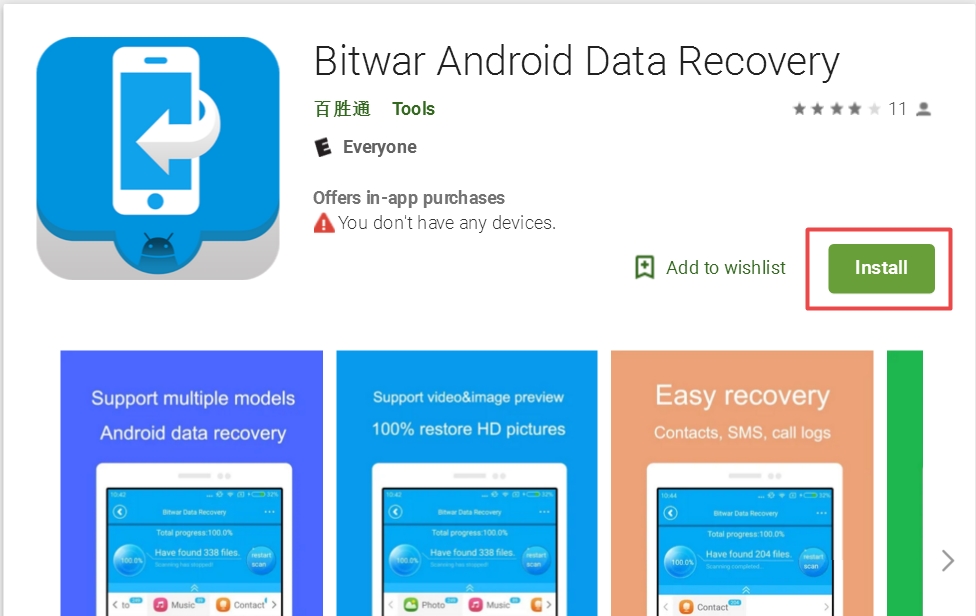
第一步:啟動Bitwar Android Data Recovery應用程式,如果您的Android手機還未root,該程式會通知您先將手機設置root。您可以直接單擊root來下載默認的root應用程序。
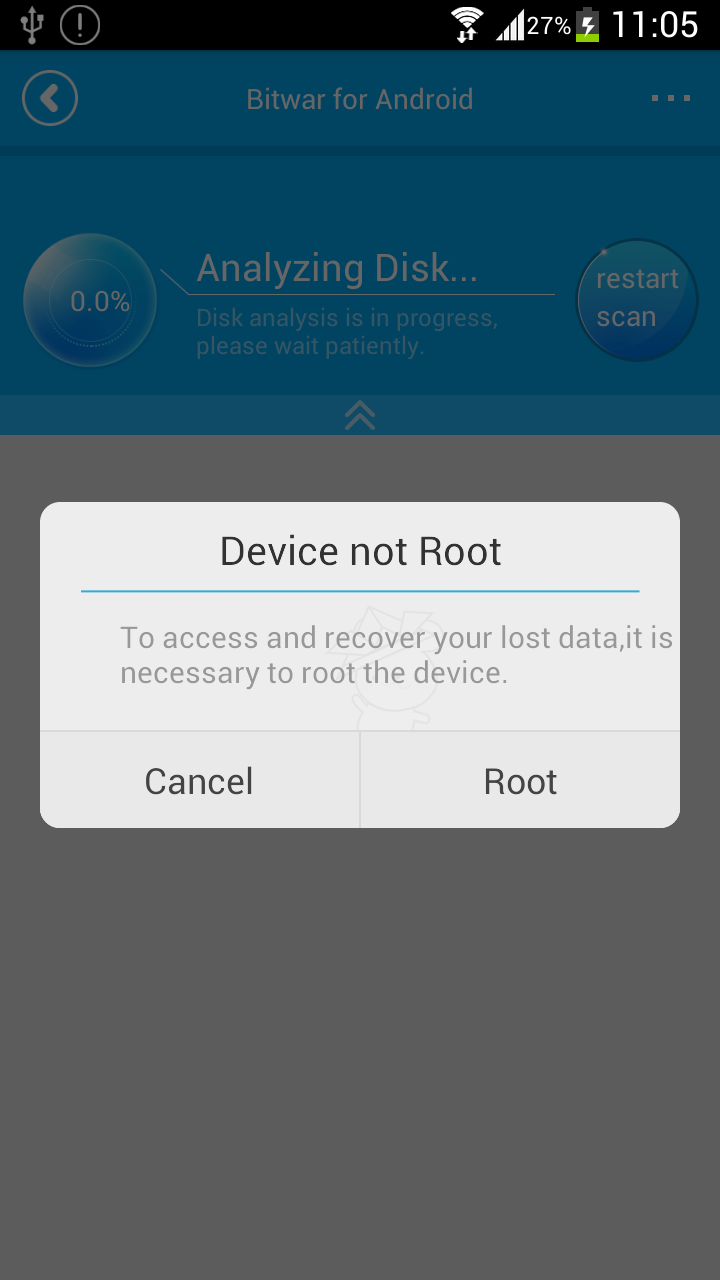
第二步:root後,會出現一個"分析設備"窗口,等待分析完畢后,才可以進行掃描和救援的操作。

閱讀更多關於Android救回刪除檔案的相關資訊,請點擊檔案救援。
下一篇:檔案永久刪除了還能被還原?